win10使用记录清除方法
分类:win10教程 发布时间:2017-06-16 14:59:50
电脑越用就越卡,其实只要电脑浏览了网页之后就会有痕迹出现,总会有不想让系统记录软件的最近打开项目和文件的时候,那么如何清除。有些小的问题以前自己可以解决,但是Windows10的设置已经和以前7和8的设置完全不一样了。那win10使用记录清除方法有哪些呢?下面就让系统之家小编给大家介绍关于win10使用记录清除方法吧。
、 1、打开Windows10“设置”,找到“个性化”,如图所示。
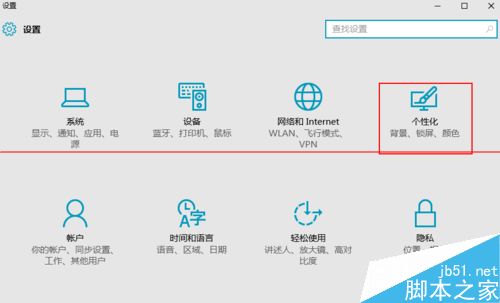
win10使用记录清除方法图1
2、在弹出的对话框中,左边栏找到“开始”选项卡,如图所示。
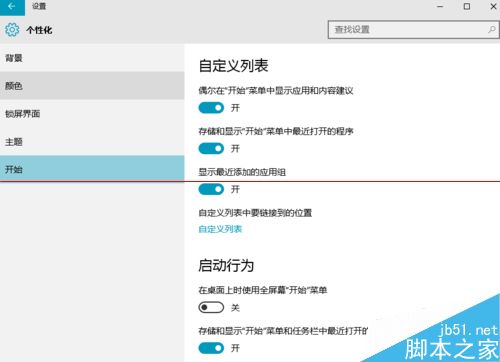
win10使用记录清除方法图2
3、在右边栏找到“存储和显示开始菜单和任务栏中最近打开的项目”,直接设置为“关”。如图所示。
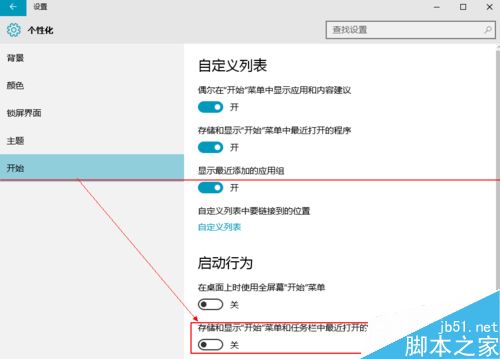
win10使用记录清除方法图3
清除最近打开的文件
1、打开“文件资源管理器”,点击“查看”,如图所示。
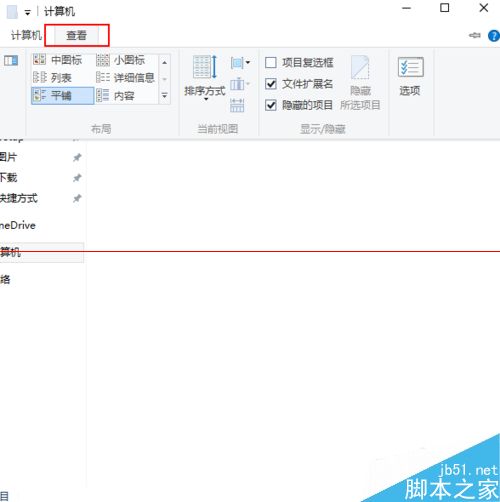
win10使用记录清除方法图4
2、在弹出的扩展菜单中,点击“选项”如图所示。

win10使用记录清除方法图5
3、在“文件夹选项”对话框中,找到“隐私”一栏。点击“清除”,同时去除“在快速访问中显示最近使用的文件”的勾选,“确定”,如图所示。
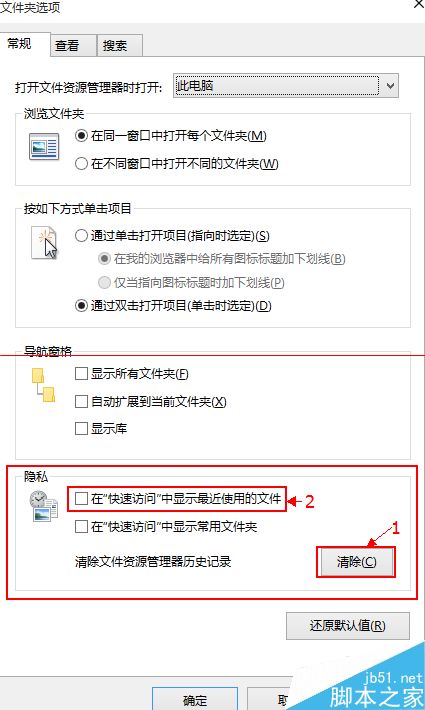
win10使用记录清除方法图6
关于win10使用记录清除方法到这里就全部结束了,相信大家通过上面的win10使用记录清除方法都有自己的了解吧。注意:1、如果不能立即生效,请重启“文件管理器”或者注销一次;2、关于“在快速访问中显示常用文件夹”的勾选,喜欢取消的也可以取消,这将能移除你的文件夹打开记录;如果想了解更多的资讯敬请关注windows下载官网吧。






 立即下载
立即下载





 魔法猪一健重装系统win10
魔法猪一健重装系统win10
 装机吧重装系统win10
装机吧重装系统win10
 系统之家一键重装
系统之家一键重装
 小白重装win10
小白重装win10
 杜特门窗管家 v1.2.31 官方版 - 专业的门窗管理工具,提升您的家居安全
杜特门窗管家 v1.2.31 官方版 - 专业的门窗管理工具,提升您的家居安全 免费下载DreamPlan(房屋设计软件) v6.80,打造梦想家园
免费下载DreamPlan(房屋设计软件) v6.80,打造梦想家园 全新升级!门窗天使 v2021官方版,保护您的家居安全
全新升级!门窗天使 v2021官方版,保护您的家居安全 创想3D家居设计 v2.0.0全新升级版,打造您的梦想家居
创想3D家居设计 v2.0.0全新升级版,打造您的梦想家居 全新升级!三维家3D云设计软件v2.2.0,打造您的梦想家园!
全新升级!三维家3D云设计软件v2.2.0,打造您的梦想家园! 全新升级!Sweet Home 3D官方版v7.0.2,打造梦想家园的室内装潢设计软件
全新升级!Sweet Home 3D官方版v7.0.2,打造梦想家园的室内装潢设计软件 优化后的标题
优化后的标题 最新版躺平设
最新版躺平设 每平每屋设计
每平每屋设计 [pCon planne
[pCon planne Ehome室内设
Ehome室内设 家居设计软件
家居设计软件 微信公众号
微信公众号

 抖音号
抖音号

 联系我们
联系我们
 常见问题
常见问题



